怎样给大量Excel表格的首页和其他页批量添加不同文字的页眉页脚
翻译:简体中文,更新于:2024-12-04 17:01
概要:在制作 Excel 工作表当中,添加页眉页脚能够让表格提供更多的信息,会更加有专业性,是提高文档质量方面一个可靠的方法。在添加页眉页脚中可以填写有用的信息,让内容更加清晰完整。页眉页脚一般在 xls、xlsx 文件的顶部和顶部,一般页眉通常包括主题、页码和公司名称等,也可以添加文本、日期和时间;而页脚通常包括 Excel 工作簿的名称和版权等信息。当我们需要使用页眉页脚在多个 xls、xlsx 文件的首页和其他页批量标注不同的信息时,下方直接进入操作。
使用场景
多个 Excel 工作表完成后需要在首页和其他页来批量添加页眉页脚来标明时间、公司名称、标题和作者姓名等。
例如:在首页的页眉页脚标注标题、日期等,其他页的页眉页脚标注公司名称、作者姓名等。
效果预览
处理前:
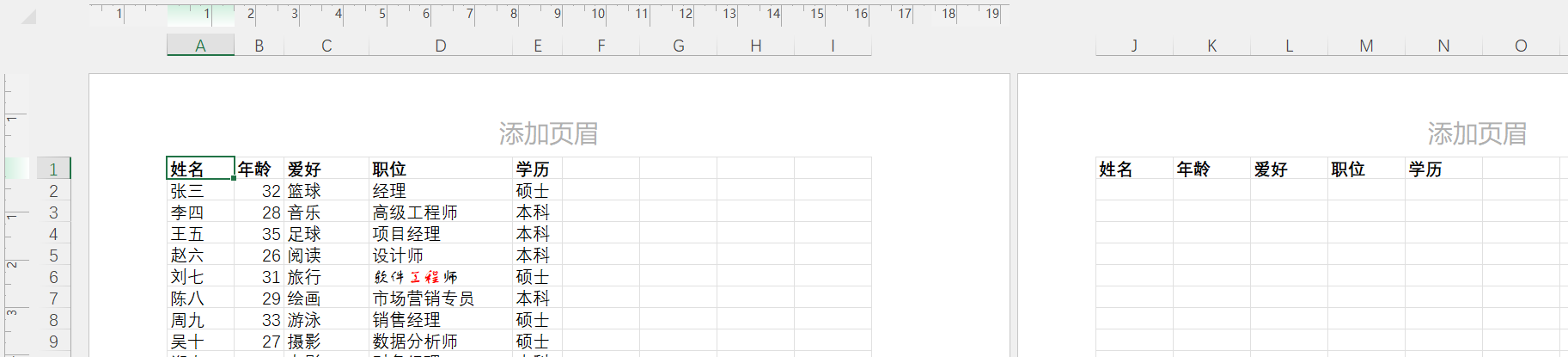
处理后:
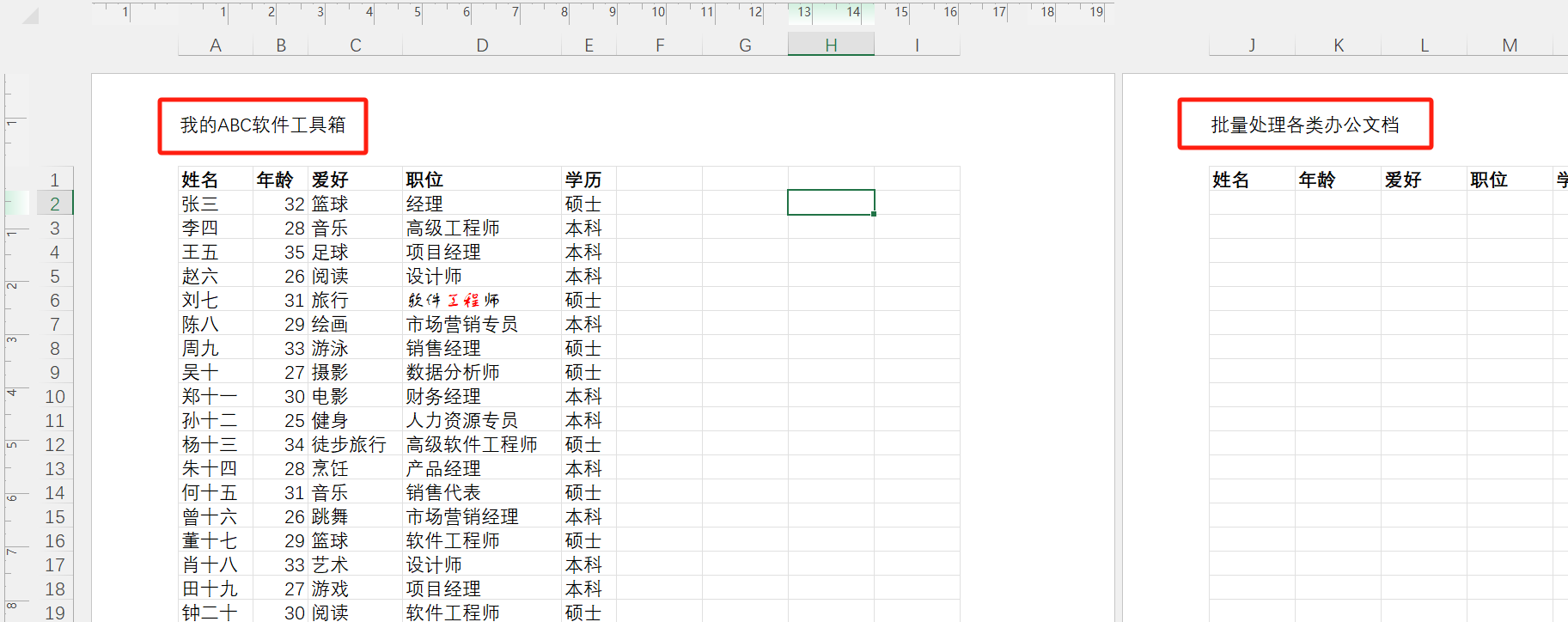
操作步骤
打开我的ABC软件工具箱,点击【文件内容】-【添加 Excel 页眉页脚】。
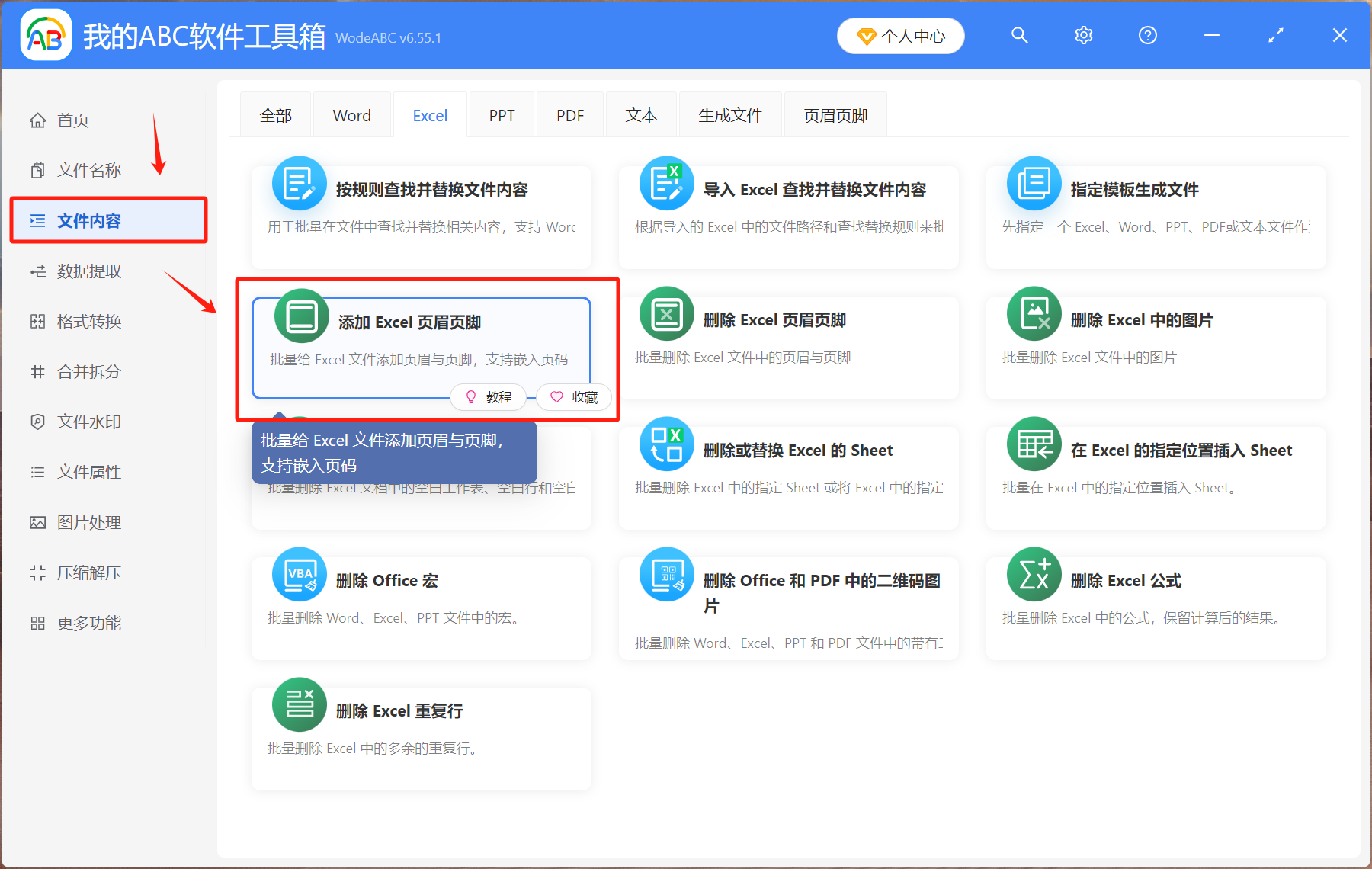
【添加文件】添加单个或多个 Excel 表格文件。
【从文件夹中导入文件】将包含大量需要添加页眉页脚的 xls、xlsx 格式文件的文件夹导入。
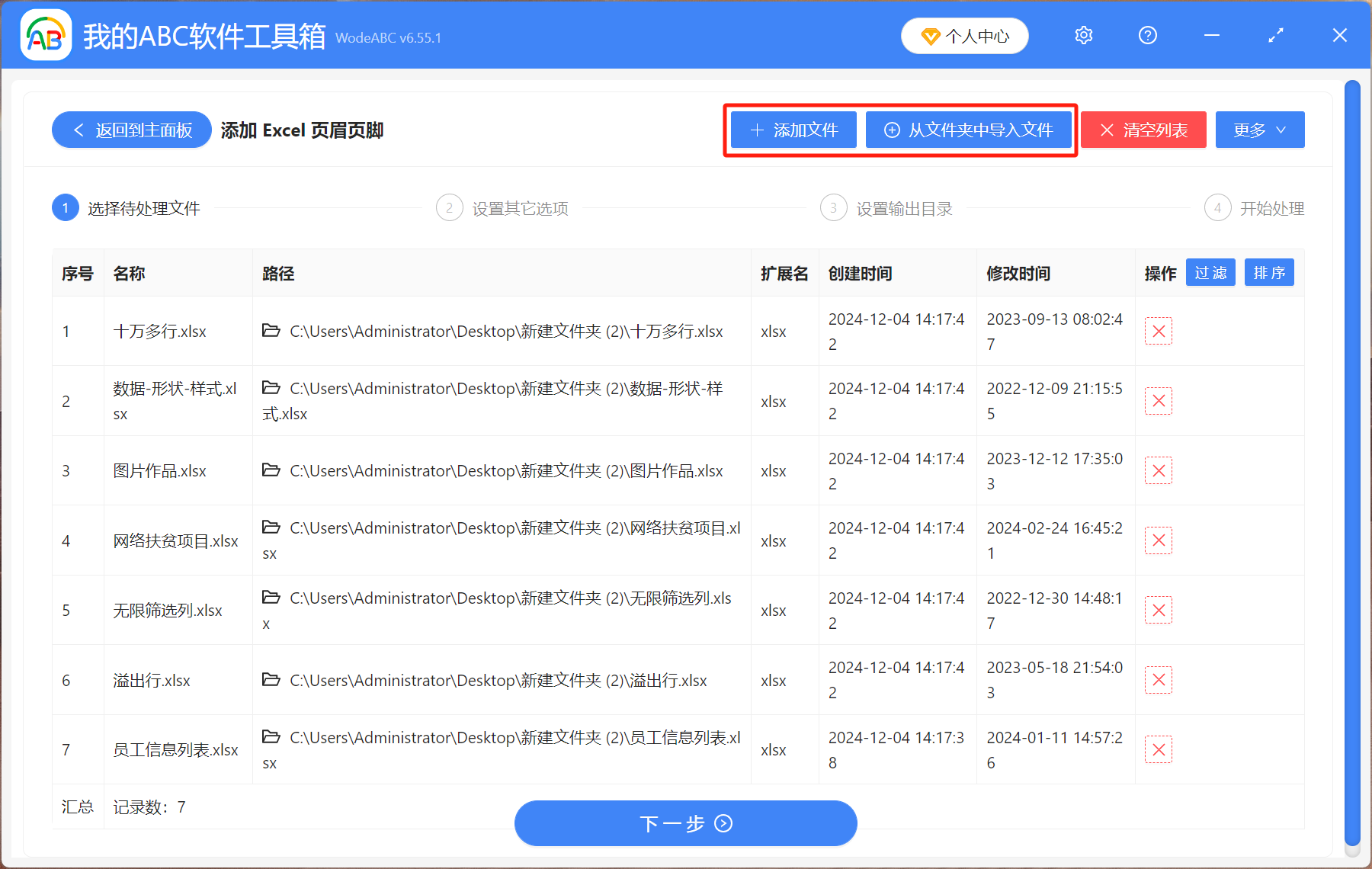
【目标】选择页眉与页脚。
【位置】看个人需求进行选取。
【展示类型】选择区分首页和非首页。这里有需求将单数页和双数页进行区分也可以进行选取。
【修改项】两个都点击勾上。
【输入首页内容】输入 Excel 工作表首页的页眉页脚内容。
【输入非首页的内容】输入 Excel 工作表除首页之外的页眉页脚内容。
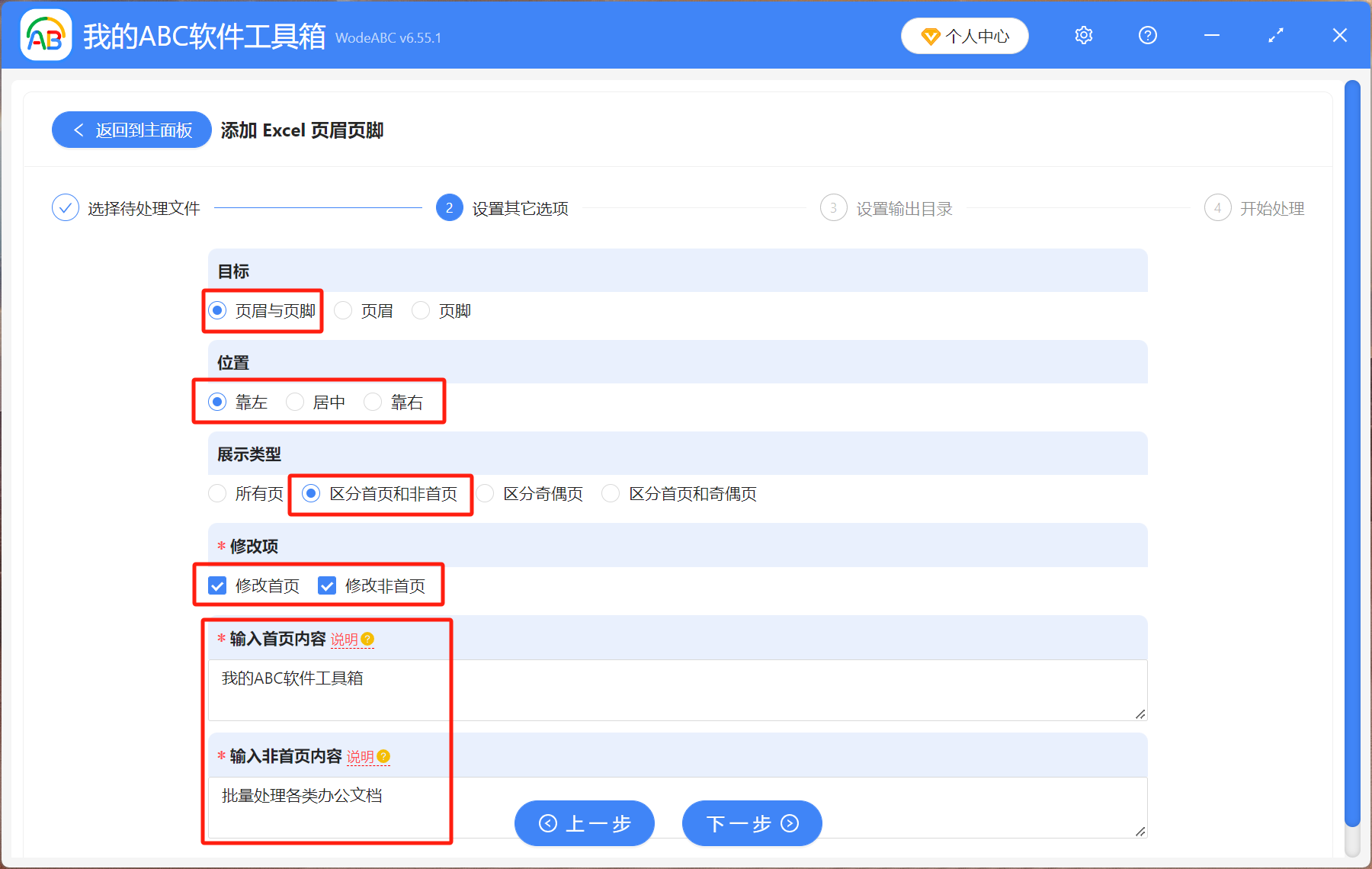
等待处理完成后,查看保存的文件夹就可以看到已经添加完成的 xls、xlsx 文件了。
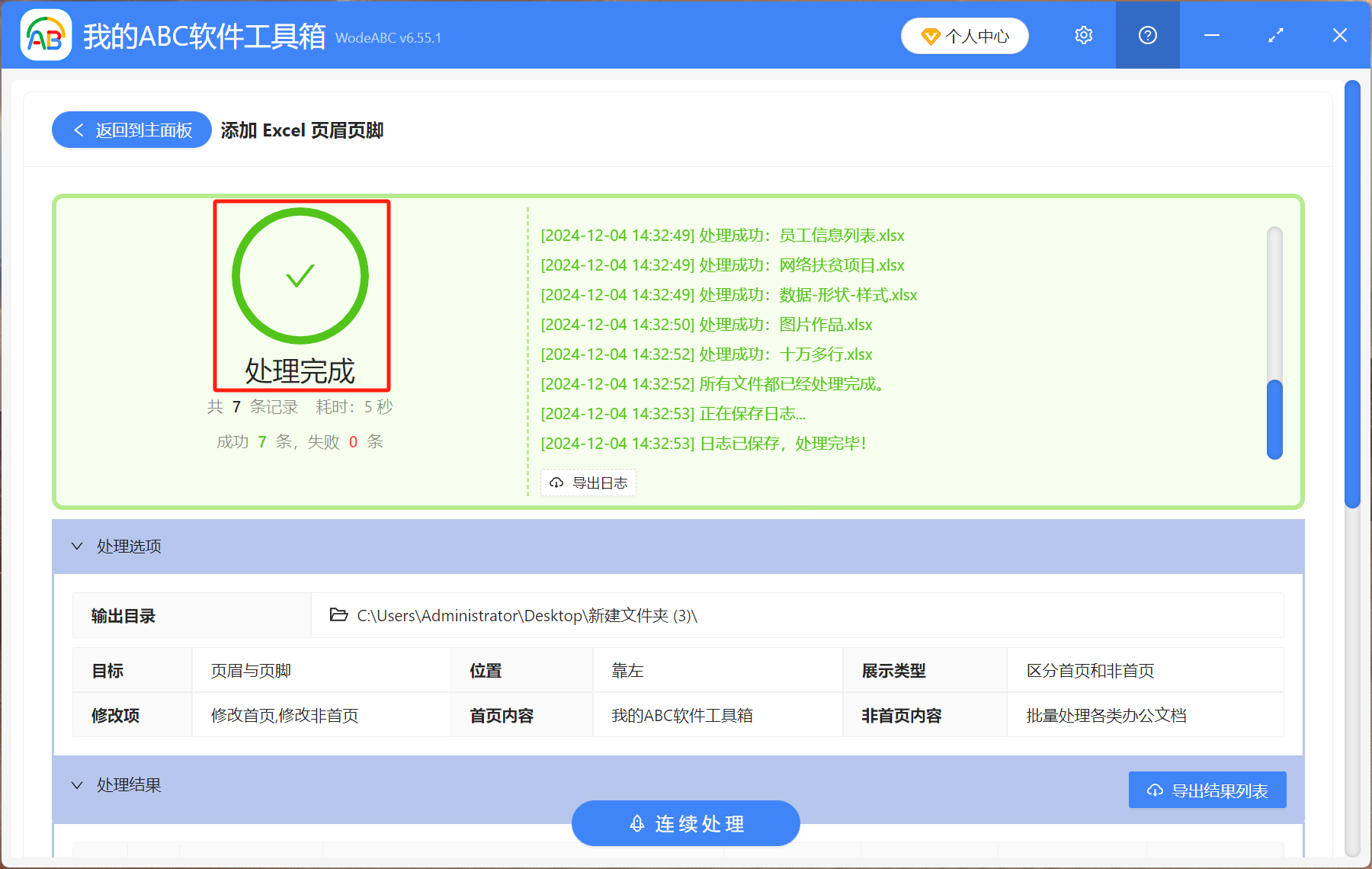
声明:网站中的图文、视频等内容均仅限于制作该内容时所使用的软件版本和操作环境,如后续因产品更新导致您的操作与网站上的内容不一致请以实际为准!